Hỗ trợ tư vấn
Tư vấn - Giải đáp - Hỗ trợ đặt tài liệu
Mua gói Pro để tải file trên Download.vn và trải nghiệm website không quảng cáo
Tìm hiểu thêm »Chắc hẳn, ai cũng biết Skype là phần mềm chat, gọi điện, nhắn tin video miễn phí nổi tiếng trên thế giới. Nhờ đó, chúng ta có thể giữ liên lạc với bạn bè và người thân khắp nơi trên thế giới.
Vậy bạn đã biết cách thêm mới bạn bè vào danh bạ Skype của mình chưa? Mời bạn cùng tham khảo bài viết sau đây để tìm kiếm và kết nối với bạn bè của mình nhé:
Bước 1: Trên giao diện chính của Skype, chuyển sang thẻ Contacts, rồi nhấn vào +Contact để thêm mới bạn bè vào danh bạ Skype.
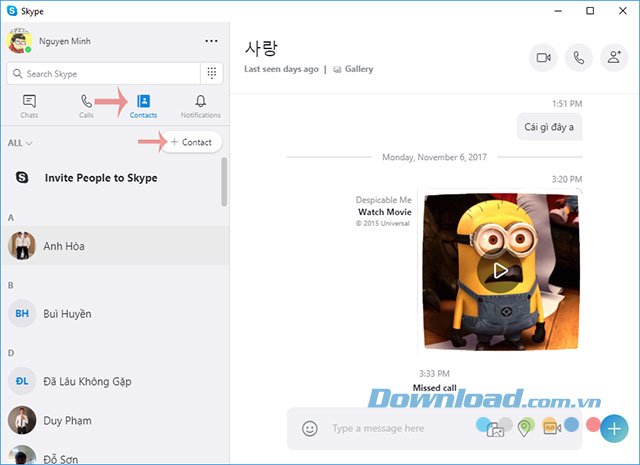
Bước 2: Gõ tên tài khoản Skype, email hoặc số điện thoại của bạn bè vào ô tìm kiếm.
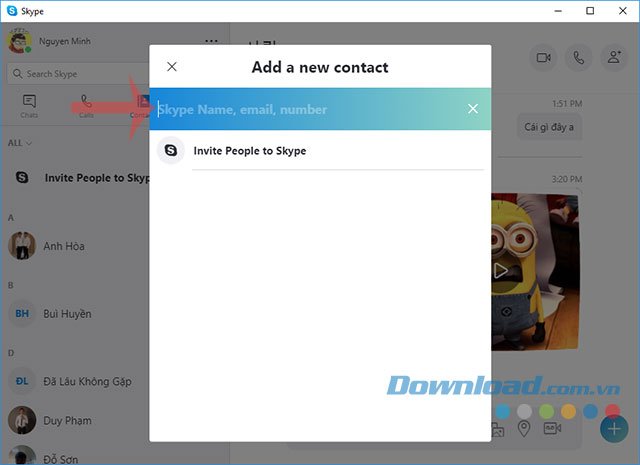
Bước 3: Khi đã tìm kiếm chính xác tên người muốn tìm, nhấn vào Add bên cạnh tên tài khoản người đó để thêm mới vào danh bạ Skype.
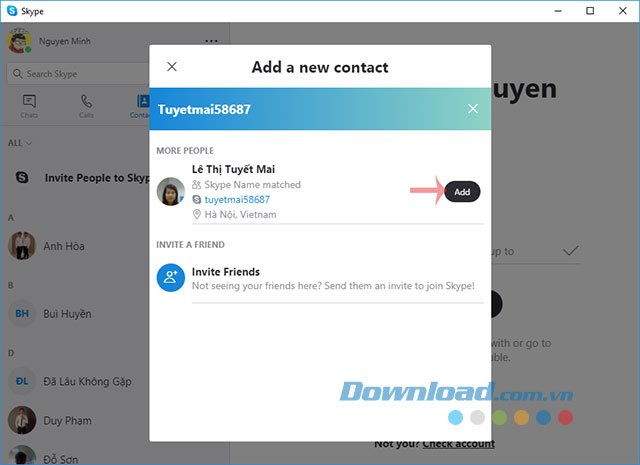
Bước 4: Khi xuất hiện dòng Added là đã thêm vào danh bạ thành công.
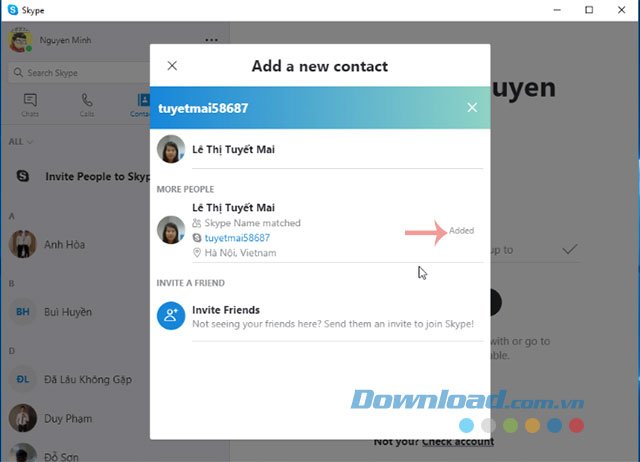
Bước 5: Lúc này bạn thỏa sức trò chuyện, gọi điện thoại, gọi video miễn phí tới bạn bè của mình hoàn toàn miễn phí rồi. Thậm chí bạn còn có thể chia sẻ ảnh, video, tài liệu, địa điểm một cách dễ dàng ngay trong giao diện trò chuyện.
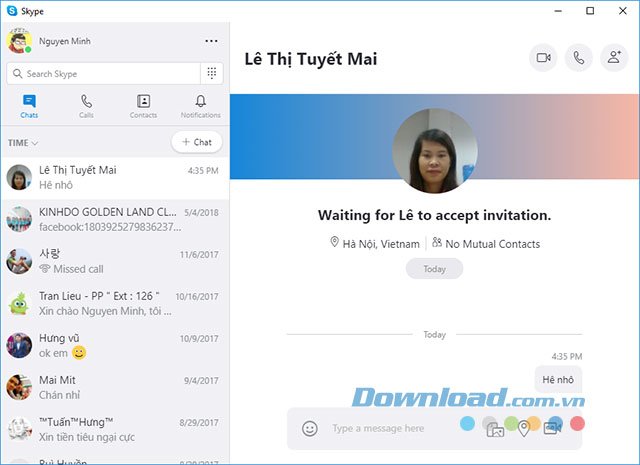
Như vậy là bạn đã thêm bạn bè vào danh bạ Skype thành công rồi, khá đơn giản phải không các bạn? Thông qua đó bạn có thể kết nối với thật nhiều bạn mới trên khắp mọi miền tổ quốc, cùng trò chuyện, giao lưu, học hỏi kinh nghiệm về mọi lĩnh vực trong cuộc sống.
Chúc các bạn sử dụng Skype hiệu quả!
Theo Nghị định 147/2024/ND-CP, bạn cần xác thực tài khoản trước khi sử dụng tính năng này. Chúng tôi sẽ gửi mã xác thực qua SMS hoặc Zalo tới số điện thoại mà bạn nhập dưới đây: